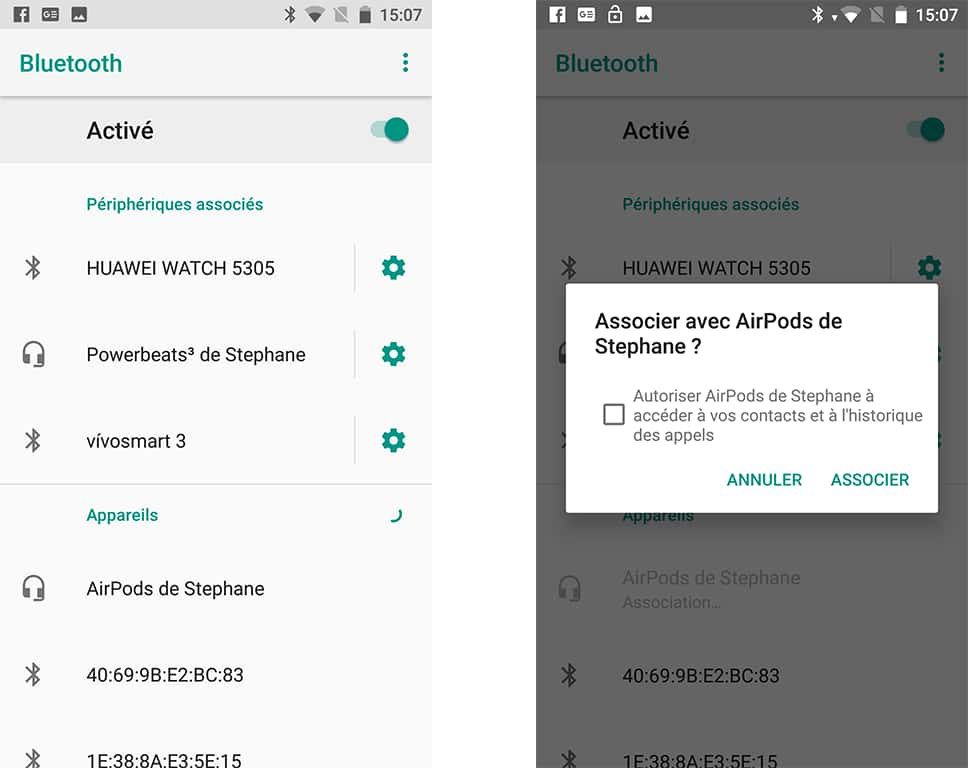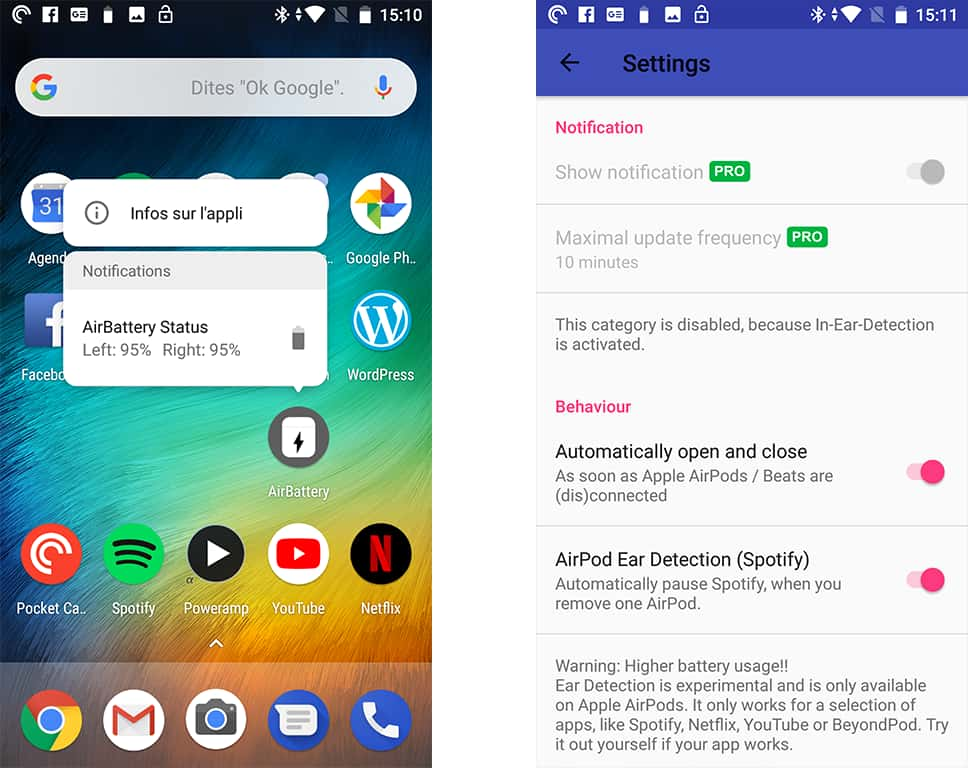अपने मैक और अन्य ब्लूटूथ उपकरण के साथ AirPods कॉन्फ़िगर करें – Apple सहायता (CI), AirPods: Android स्मार्टफोन के साथ उनका उपयोग कैसे करें?
AirPods: Android स्मार्टफोन के साथ उनका उपयोग कैसे करें
Contents
- 1 AirPods: Android स्मार्टफोन के साथ उनका उपयोग कैसे करें
- 1.1 अपने मैक और अन्य ब्लूटूथ उपकरणों के साथ AirPods कॉन्फ़िगर करें
- 1.2 अपने मैक के साथ AirPods का उपयोग करें
- 1.3 Apple के अलावा किसी ब्रांड के ब्रांड के साथ AirPods का उपयोग करें
- 1.4 स्वचालित रूप से उपकरणों के बीच स्विच करें
- 1.5 अतिरिक्त जानकारी
- 1.6 AirPods: Android स्मार्टफोन के साथ उनका उपयोग कैसे करें ?
- 1.7 अतिरिक्त सुविधाओं के लिए ऐप्स
- 1.8 Android के साथ संगत AirPods
- 1.9 AirPods के विभिन्न मॉडल उपलब्ध हैं
- 1.10 क्या फायदे खरीदने के लिए प्रो एयरपोड्स ?
- 1.11 Android के कौन से संस्करण वे AirPods के साथ संगत हैं ?
- 1.12 Android डिवाइस को AirPods से कैसे कनेक्ट करें ?
- 1.13 Android डिवाइस पर AirPod का उपयोग करते समय खोई हुई सुविधाएँ
अमेरिकन फर्म Apple ब्रांड के उपकरणों के उपयोगकर्ताओं के लिए अपने वायरलेस हेडफ़ोन को प्रतिबंधित नहीं करना चाहता था. इसने अन्य ब्रांडों को AirPods की सुविधाओं का लाभ उठाने की अनुमति दी. ब्लूटूथ फ़ंक्शन के साथ सभी Android ऑपरेटिंग सिस्टम डिवाइस AirPods के साथ संगत हैं. केवल नकारात्मक पक्ष यह है कि एंड्रॉइड डिवाइसेस पर उपयोग किए जाने पर कुछ सुविधाएँ 100% लाभदायक नहीं हैं.
अपने मैक और अन्य ब्लूटूथ उपकरणों के साथ AirPods कॉन्फ़िगर करें
अपने मैक, एक एंड्रॉइड डिवाइस या एक ब्लूटूथ डिवाइस के साथ अपने AirPods को कैसे कॉन्फ़िगर करें, संगीत सुनने, फोन कॉल और अधिक के साथ एक ब्लूटूथ डिवाइस को कैसे कॉन्फ़िगर करें.

अपने मैक के साथ AirPods का उपयोग करें
यदि आप AirPods (दूसरी पीढ़ी) का उपयोग करते हैं, तो सुनिश्चित करें कि आपके मैक में Mojave 10 MacOS है.14.4 या बाद का संस्करण. AirPods Pro (पहली पीढ़ी) को MacOS कैटालिना 10 की आवश्यकता होती है.15.1 या बाद का संस्करण. AirPods (तीसरी पीढ़ी) को MacOS Monterey या बाद के संस्करण की आवश्यकता होती है. AirPods Pro (दूसरी पीढ़ी) को MacOS के नवीनतम संस्करण की आवश्यकता होती है. यदि आपने अपने iPhone के साथ अपने AirPods को कॉन्फ़िगर किया है और आपका मैक एक ही Apple पहचानकर्ता के साथ iCloud से जुड़ा हुआ है, तो आपके AirPods आपके मैक के साथ उपयोग करने के लिए तैयार हो सकते हैं. अपने AirPods अपने कानों में रखें और ब्लूटूथ मेनू पर क्लिक करें ![]() , या तो वॉल्यूम नियंत्रण पर
, या तो वॉल्यूम नियंत्रण पर ![]()
![]() आपके मैक के मेनू बार. 1 . फिर सूची से अपने AirPods चुनें.
आपके मैक के मेनू बार. 1 . फिर सूची से अपने AirPods चुनें.
![]()
यदि आपके AirPods ब्लूटूथ मेनू में दिखाई नहीं देते हैं ![]() या मात्रा नियंत्रण
या मात्रा नियंत्रण ![]() 2, अपने मैक के साथ अपने AirPods ट्विन:
2, अपने मैक के साथ अपने AirPods ट्विन:
- अपने मैक पर, Apple मेनू से सिस्टम सेटिंग्स चुनें, फिर ब्लूटूथ बटन पर क्लिक करें.
- जाँच करें कि ब्लूटूथ सक्रिय है.
- लोड मामले में दो एयरपोड रखें और कवर खोलें.
- कॉन्फ़िगरेशन बटन को हाउसिंग के पीछे स्थित रखें जब तक कि स्टेटस लाइट सफेद न हो जाए.
- डिवाइस सूची से अपने AirPods का चयन करें, फिर कनेक्ट पर क्लिक करें.
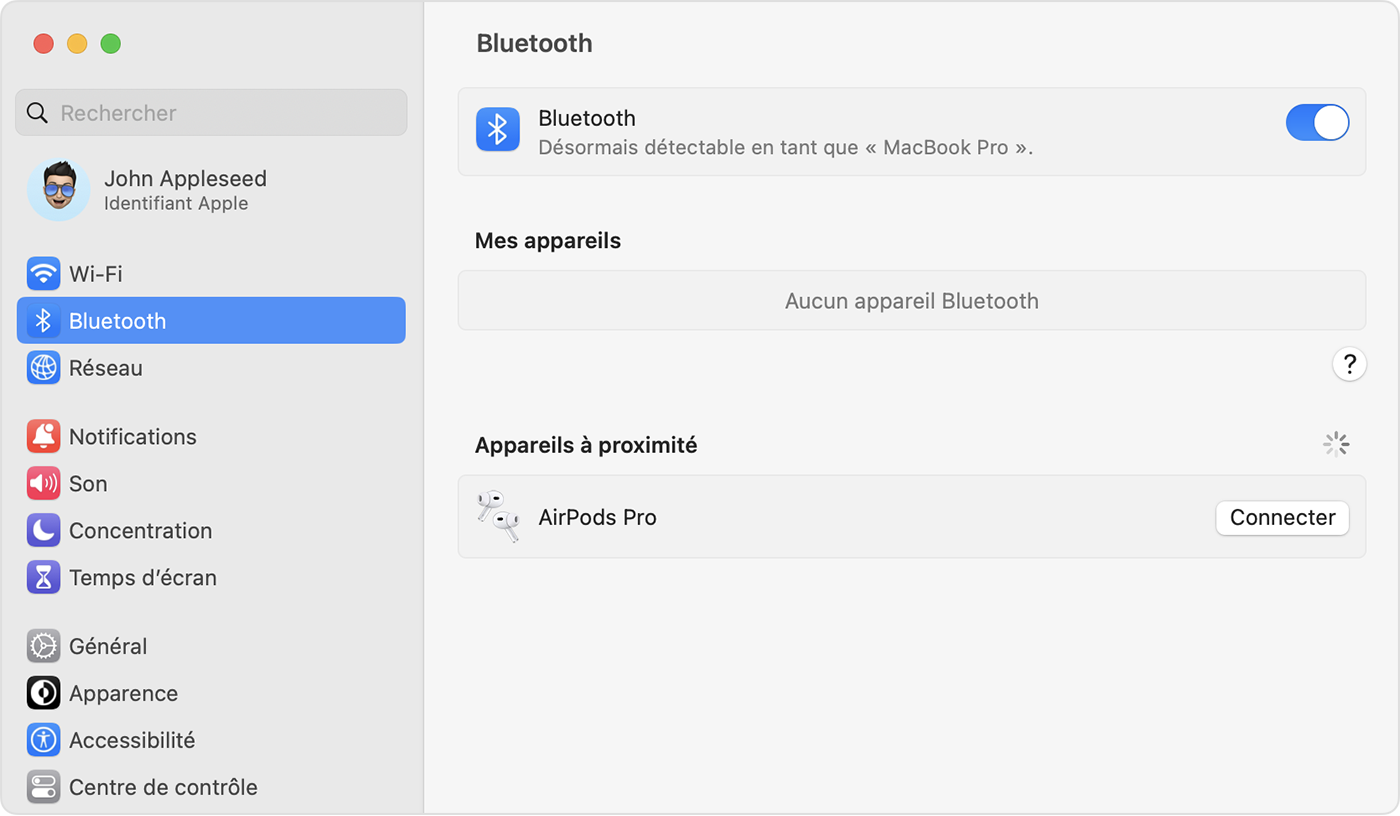
यदि ध्वनि हमेशा आपके मैक स्पीकर के माध्यम से जाती है, तो ब्लूटूथ मेनू पर क्लिक करें ![]() , या तो वॉल्यूम नियंत्रण पर
, या तो वॉल्यूम नियंत्रण पर ![]() मेनू बार में, और सुनिश्चित करें कि आपके AirPods को आउटपुट डिवाइस 1 के रूप में चुना गया है .
मेनू बार में, और सुनिश्चित करें कि आपके AirPods को आउटपुट डिवाइस 1 के रूप में चुना गया है .
Apple के अलावा किसी ब्रांड के ब्रांड के साथ AirPods का उपयोग करें
आप अपने AirPods को एक डिवाइस के साथ ब्लूटूथ हेलमेट के रूप में उपयोग कर सकते हैं जो Apple ब्रांड नहीं है. आप सिरी का उपयोग नहीं कर सकते, लेकिन आप सुन सकते हैं और बात कर सकते हैं. Android फोन या Apple 3 के अलावा एक ब्रांड डिवाइस के साथ अपने AirPods को कॉन्फ़िगर करने के लिए, निम्नानुसार आगे बढ़ें:
- अपने गैर-ऐप्पल डिवाइस पर, ब्लूटूथ के लिए सेटिंग्स पर जाएं और जांचें कि ब्लूटूथ 4 सक्रिय है . यदि आपके पास एक एंड्रॉइड डिवाइस है, तो सेटिंग्स> कनेक्शन> ब्लूटूथ एक्सेस करें.
- अपने एयरपोड को लोड मामले में रखें और कवर खोलें.
- कॉन्फ़िगरेशन बटन को हाउसिंग के पीछे स्थित रखें जब तक कि स्टेटस लाइट सफेद न हो जाए.
- जब आपके AirPods ब्लूटूथ उपकरणों की सूची में दिखाई देते हैं, तो उन्हें चुनें.
स्वचालित रूप से उपकरणों के बीच स्विच करें
आपके AirPods (2 और 3 पीढ़ी) और आपके AirPods Pro (1 और 2 पीढ़ी) की ध्वनि स्वचालित रूप से एक मैक के बीच बिग मैकओएस के साथ, iOS 14 के साथ एक iPhone और iPados 14 या बाद के संस्करण के साथ एक iPad. आपके उपकरणों को दो कारकों की पहचान के माध्यम से एक ही Apple पहचानकर्ता के साथ जोड़ा जाना चाहिए. इसलिए जब आप अपने मैक पर संगीत सुनते हैं, तो आप, उदाहरण के लिए, अपने iPhone पर कॉल का जवाब दे सकते हैं. आपके AirPods की आवाज़ तब स्वचालित रूप से मैक के बीच की चट्टानें हैं, जिस पर आप संगीत सुनते हैं और iPhone जिस पर टेलीफोन कॉल प्राप्त होता है.
कुछ स्थितियों में, AirPods से संबंधित एक अधिसूचना आपके मैक स्क्रीन पर प्रदर्शित होती है. यदि आप अपने माउस पॉइंटर को उस पर रखते हैं, तो एक कनेक्ट बटन दिखाई देता है. यह इंगित करने के लिए कनेक्ट पर क्लिक करें कि आप चाहते हैं कि आपके AirPods की आवाज़ स्विंग, या अवशेष, अपने मैक पर है.
यदि आप अपने मैक के लिए स्वचालित टिल्टिंग कार्यक्षमता को निष्क्रिय करना चाहते हैं, तो जब आपके एयरपॉड आपके कानों में होते हैं, तो उस पर ब्लूटूथ वरीयताओं का उपयोग करें. उपकरणों की सूची में अपने AirPods के संबंध में विकल्प बटन पर क्लिक करें. इस मैक पर कनेक्ट करें पर क्लिक करें, फिर विकल्प का चयन करें यदि यह अंतिम डिवाइस का उपयोग किया गया है. इस सुविधा को पुन: सक्रिय करने के लिए, स्वचालित रूप से चुनें.
सिद्धांत रूप में, ध्वनि को एक वार्तालाप के दौरान स्वचालित रूप से एक डिवाइस से दूसरे डिवाइस पर स्विच नहीं करना चाहिए, उदाहरण के लिए टेलीफोन कॉल के दौरान, एक फेसटाइम कॉल या एक वीडियोकॉन्फ्रेंसिंग.
अतिरिक्त जानकारी
- यदि वॉल्यूम कर्सर मेनू मार्क में दिखाई नहीं देता है, तो पता करें कि इसे कैसे जोड़ना है.
- आपका AirPods Pro (2nd Junation) स्वचालित रूप से आपके मैक से जुड़ सकता है जो MacOS वेंचुरा का उपयोग करता है. आपके AirPods (तीसरी पीढ़ी) आपके मैक से स्वचालित रूप से कनेक्ट हो सकते हैं यदि इसमें MacOS मोंटेरे या बाद का संस्करण है. आपका AirPods प्रो स्वचालित रूप से आपके मैक से कनेक्ट हो सकता है यदि इसमें MacOS कैटालिना 10 है.15.1 या बाद का संस्करण. आपके AirPods (दूसरी पीढ़ी) स्वचालित रूप से आपके मैक से कनेक्ट हो सकते हैं यदि इसमें macos mojave 10 है.14.4 या बाद का संस्करण. यदि यह MacOS सिएरा या बाद के संस्करण का उपयोग करता है, तो आपके AirPods (पहली पीढ़ी) आपके मैक से स्वचालित रूप से कनेक्ट हो सकते हैं.
- आपके AirPods की सुविधाएँ सीमित हो सकती हैं, जो ब्लूटूथ डिवाइस पर निर्भर करती है, जिससे वे जुड़े हुए हैं.
- यदि आप अपने डिवाइस की ब्लूटूथ सेटिंग्स नहीं पा सकते हैं, तो उपयोगकर्ता गाइड देखें.
Apple द्वारा निर्मित उत्पादों से संबंधित जानकारी, या स्वतंत्र वेबसाइटों को जो न तो जांच की जाती है और न ही Apple द्वारा परीक्षण की जाती है, केवल एक संकेत के रूप में प्रदान की जाती है और किसी भी सिफारिश का गठन नहीं करती है. Apple को ऐसे तीसरे -party साइटों या उत्पादों, या उनके प्रदर्शन के उपयोग के लिए जिम्मेदार नहीं ठहराया जा सकता है. Apple किसी भी तरह से किसी तीसरे -पार्टी वेबसाइट की विश्वसनीयता या बाद की पेशकश की जानकारी की सटीकता की गारंटी नहीं देता है. अधिक जानकारी के लिए आपूर्तिकर्ता से संपर्क करें.
AirPods: Android स्मार्टफोन के साथ उनका उपयोग कैसे करें ?
Airpods iPhone उपयोगकर्ताओं के साथ खुश हैं. लेकिन Apple के ब्लूटूथ हेडफ़ोन का उपयोग Android पर भी किया जा सकता है. मूल सुविधाएँ डिफ़ॉल्ट रूप से समर्थित हैं, और कुछ एप्लिकेशन छोटे और हेडफ़ोन तक पहुंच की अनुमति देते हैं.
यह भी आपकी रुचि होगी
Apple AirPods को iOS उपकरणों के लिए सोचा जा सकता है, वे सभी ब्लूटूथ हेडफ़ोन से ऊपर हैं जो सभी मानक हैं. उन्हें अपने एंड्रॉइड स्मार्टफोन के साथ जोड़ने के लिए, बस उन्हें अपने आवास में रखें और लंबे समय तक इसके पीछे बटन को लीक करें. वे अब पता लगाने योग्य हैं.
एक बार जुड़े होने के बाद, आप संगीत को तोड़ने या कॉल लेने के लिए हेडफ़ोन में से एक पर डबल टैप का उपयोग कर सकते हैं. दूसरी ओर, आपके कानों में उनकी उपस्थिति का पता लगाने वाले सेंसर सेंसर चालू नहीं हैं: संगीत को स्वचालित रूप से रखना असंभव है.
AirPods किसी भी ब्लूटूथ हेडफ़ोन की तरह जुड़ा हो सकता है. © फ्यूचुरा विज्ञान
अतिरिक्त सुविधाओं के लिए ऐप्स
दो एप्लिकेशन एप्लिकेशन AirPods के “उन्नत” सुविधाओं को अनलॉक करते हैं. “AirBattery” प्रत्येक इयरपीस के बैटरी स्तर को प्रदर्शित करता है, साथ ही चार्जिंग बॉक्स, IOS के समान एक खिड़की की खिड़की में या सूचनाओं में भी।. नवीनतम संस्करण भी संगीत को तोड़ने के लिए हेडफ़ोन का पता लगाने की अनुपस्थिति को भरता है.
AirBattery और ट्रिगर सहायक: AirPods की पूरी क्षमता को अनलॉक करने के लिए दो ऐप्स. © फ्यूचुरा विज्ञान
सहायक ट्रिगर Google सहायक के लॉन्च के लिए डबल टैप असाइन करने की संभावना प्रदान करता है . आप IOS पर नहीं, जैसा कि iOS पर, स्वतंत्र रूप से प्रत्येक हेडसेट को फ़ंक्शंस असाइन करें, और जब आप संगीत सुनते हैं तो सहायक उपलब्ध नहीं होता है. एक विकल्प, ऐप के भुगतान किए गए संस्करण के लिए आरक्षित, यह निर्धारित करना संभव बनाता है कि पहला डबल टैप संगीत को एक ब्रेक पर रखता है, और दूसरा सहायक को लॉन्च करता है.
Android के साथ संगत AirPods
छोटे, सफेद और पहनने में आसान, ये वायरलेस हेडफ़ोन जिसे Apple द्वारा विकसित AirPods कहा जाता है, 2016 में उनकी रिलीज के बाद से बहुत सफल रहा है. वे ब्लूटूथ डिवाइसेस में iPhone, Apple Watch, Mac, iPad और Apple TV से कनेक्ट करते हैं. प्रारंभ में Apple फर्म से उपकरण के लिए डिज़ाइन किया गया, AirPods कुछ Android ऑपरेटिंग सिस्टम उपकरणों के साथ संगत हैं. AirPods के विभिन्न मॉडल उपलब्ध हैं और Android के किन संस्करणों के साथ वे संगत हैं ? उनका उपयोग कैसे करें ? जब वे Apple ब्रांड के अलावा अन्य उपकरणों से जुड़े होते हैं, तो क्या सुविधाएँ खो जाती हैं ? हम आपको Android में AirPods की संगतता के बारे में सभी उत्तर देते हैं.
लाइटनिंग लोड केस (2022) के साथ Apple AirPods (तीसरी पीढ़ी)
वीरांगना
Apple AirPods Pro (2ᵉ जेनरेशन) मैगसेफ लोड बॉक्स (2022) के साथ
वीरांगना
Apple AirPods (3ᵉ जेनरेशन) (refurbished) वायरलेस
वीरांगना
Apple AirPods अधिकतम – नीला आकाश
वीरांगना
Apple AirPods Pro (2ᵉ जेनरेशन) मैगसेफ लोड बॉक्स (2022) (refurbished) के साथ
वीरांगना
Apple AirPods Pro (पहली पीढ़ी) (refurbished)
वीरांगना
Apple AirPods Pro (1 पीढ़ी) Magsafe लोड बॉक्स (2021) के साथ
वीरांगना
AirPods के विभिन्न मॉडल उपलब्ध हैं
तब तक AirPods के तीन मॉडल उपलब्ध हैं, AirPod, AirPod 2 और AirPod Pro. 2016 में पहला रिलीज़ हुआ, और अंतिम 2 2019 में कुछ महीनों के अलावा विकसित हुआ.
AirPods
2016 में जारी, AirPods की पहली पीढ़ी ने अब नए को रास्ता दिया है. दरअसल, Apple ने 2019 में AirPods 2 जारी करते ही अपनी मार्केटिंग बंद कर दी. AirPods में केबल नहीं होते हैं जो उन्हें Apple डिवाइस से जोड़ते हैं, वे ब्लूटूथ द्वारा iPhone, iPad, आदि से कनेक्ट करते हैं, जो आपको दूरी के बारे में चिंता किए बिना सामग्री सुनने की अनुमति देता है (ब्लूटूथ द्वारा कवर किरणों में). AirPods में 5 घंटे की स्वायत्तता होती है, जब कुल स्वायत्तता की 24 -hour बैटरी के साथ उनके सुरक्षात्मक मामले में संग्रहीत होने पर बस रिचार्ज करें. सिरी से लैस, वे कॉल और रिमोट रीडिंग कंट्रोल की भी अनुमति देते हैं.
AirPods 2
2019 में उनकी रिलीज ने उनके पूर्ववर्ती की बिक्री को समाप्त कर दिया. पहले AirPod की तुलना में भी अधिक कुशल, हालांकि उनके डिजाइन कुछ अंतरों के समान हैं. AirPod 2 को पिछले Apple वायरलेस इयरपीस के समान कीमत पर विपणन किया जाता है, € 179, € 229 यदि आप वायरलेस चार्जिंग बॉक्स का विकल्प चुनते हैं. यह नए H1 हेडफ़ोन से सुसज्जित है जो इसे तेजी से 2 x कनेक्शन की अनुमति देता है. स्वायत्तता के पक्ष में, हम 15 मिनट के तेज लोड के लिए पहले AirPod, 5 घंटे, प्लस 3 घंटे की बातचीत के रूप में रिकॉर्ड करते हैं. इस नए AirPod का रिचार्जिंग बॉक्स वायरलेस है, हेडफ़ोन को स्वचालित रूप से रिचार्ज किया जाता है जब एक संगत लोड माध्यम पर रखे गए बॉक्स में संग्रहीत किया जाता है. हेडफ़ोन लोड होने पर केस को इंगित करने के लिए रोशनी.
]
एयरपोड्स प्रो
AirPod Pro को 2019 के अंत में अक्टूबर ठीक से जारी किया गया था. उत्तरार्द्ध और पहले 2 AirPods के बीच देखा गया पहला अंतर डिजाइन है. Apple के प्रो वायरलेस हेडफ़ोन छोटे हैं. इसके अलावा, AirPods प्रो है बेहतर गुणवत्ता वाले बास इंट्रा-कमाई व्यवस्था के लिए धन्यवाद. इस गौण की प्रमुख विशेषता शोर को सक्रिय रूप से कम करने की क्षमता है. हम एक भी जोड़ते हैं IPX4 प्रमाणन जो बेहतर पानी प्रतिरोध की अनुमति देता है, हालांकि कुल विसर्जन की अनुमति के बिना. इसकी अन्य विशेषताएं क्लासिक AirPods के करीब हैं, दूसरों के बीच, 5 घंटे की स्वायत्तता, वायरलेस लोड बॉक्स. उनके पास विकलांग लोगों तक इसकी पहुंच की अनुमति देने वाली विशेषताएं हैं.
[AAL_BUTTON ASIN = ‘B07ZPML7NP’ लेबल = ‘अब खरीदें’]
क्या फायदे खरीदने के लिए प्रो एयरपोड्स ?
एक नए उत्पाद की खरीद के कई फायदे हैं, जिसमें कम कीमत पर “नौ की तरह नौ” उत्पाद प्राप्त करना, स्थायी प्रथाओं का समर्थन करना और योजनाबद्ध अप्रचलन से बचने के लिए शामिल हैं.
जब आप reconditioned Pro AirPods खरीदते हैं, तो आप एक गुणवत्ता आइटम प्राप्त करना सुनिश्चित करते हैं, क्योंकि यह एक विशिष्ट निरीक्षण प्रक्रिया के अधीन किया गया है. इसके अलावा, सभी नए उत्पाद एक गारंटी के साथ हैं, जो आपको एक बुद्धिमान निवेश करने के लिए सुनिश्चित करने की अनुमति देता है.
नवीनीकृत उत्पादों को नए उत्पादों की तुलना में पर्यावरण के लिए अधिक सम्मानजनक है, क्योंकि उनके उत्पादन में समान मात्रा में संसाधनों की आवश्यकता नहीं होती है. इसके अलावा, पुनरावर्ती वस्तुओं की खरीद का समर्थन करके, आप एक स्थायी बाजार बनाने में मदद करते हैं.
अंत में, अपने पुनर्निर्मित AirPods खरीदकर, आप नियोजित अप्रचलन की घटना से बचते हैं. यह अग्रिम में प्रदान की गई समाप्ति तिथि के साथ उत्पादों को डिजाइन करने का अभ्यास है. यह न केवल यह अपशिष्ट संसाधनों का अभ्यास करता है, बल्कि यह इलेक्ट्रॉनिक कचरे के पहाड़ों का निर्माण करता है जो कि रीसायकल करना मुश्किल या असंभव हो सकता है. जब आप एक पुनर्निर्मित उत्पाद खरीदते हैं तो आप एक गुणवत्ता आइटम प्राप्त करना सुनिश्चित कर सकते हैं जो अंतिम होगा.
Android के कौन से संस्करण वे AirPods के साथ संगत हैं ?
अमेरिकन फर्म Apple ब्रांड के उपकरणों के उपयोगकर्ताओं के लिए अपने वायरलेस हेडफ़ोन को प्रतिबंधित नहीं करना चाहता था. इसने अन्य ब्रांडों को AirPods की सुविधाओं का लाभ उठाने की अनुमति दी. ब्लूटूथ फ़ंक्शन के साथ सभी Android ऑपरेटिंग सिस्टम डिवाइस AirPods के साथ संगत हैं. केवल नकारात्मक पक्ष यह है कि एंड्रॉइड डिवाइसेस पर उपयोग किए जाने पर कुछ सुविधाएँ 100% लाभदायक नहीं हैं.
Android डिवाइस को AirPods से कैसे कनेक्ट करें ?
Android डिवाइस को AirPod से कनेक्ट करने के लिए, आपको निम्नलिखित निर्देशों का ध्यान से पालन करना होगा:
- हेडफ़ोन के साथ एयरपॉड बॉक्स खोलें
- मामले के पीछे बटन दबाएं जब तक कि प्रकाश संकेतक सफेद न हो जाए
- फिर “सेटिंग्स” पर जाएं, फिर “ब्लूटूथ”
- AirPod चुनें और कनेक्शन स्थापित करें
- एक बार कनेक्शन स्थापित हो जाने के बाद, आप इसका उपयोग कर सकते हैं जैसा कि आप सभी वायरलेस हेडफ़ोन के लिए करते हैं.
Android डिवाइस पर AirPod का उपयोग करते समय खोई हुई सुविधाएँ
यदि अमेरिकी ब्रांड Apple ने अपने AirPods के Android उपकरणों के उपयोग को प्रतिबंधित नहीं किया है, तो इसकी कुछ विशेषताओं तक सीमित पहुंच है जब इन वायरलेस हेडफ़ोन को IOS मुद्रांकित उपकरणों के साथ पक्का नहीं किया जाता है, अन्य लोगों के साथ:
- स्वचालित रूप से एक ब्रेक लेने में असमर्थ
- अन्य AirPods के साथ संगीत साझा करने में असमर्थ
- शेष बैटरी प्रदर्शित नहीं होती है
इन सभी छोटे शिथिलों को कुछ अनुप्रयोगों के साथ पकड़ा जा सकता है, ट्रिगर एप्लिकेशन है जो सिरी को Google सहायता द्वारा प्रतिस्थापित करने की अनुमति देता है; AirBattery जो बैटरी को लोड स्तर प्रदर्शित करने की संभावना देता है.